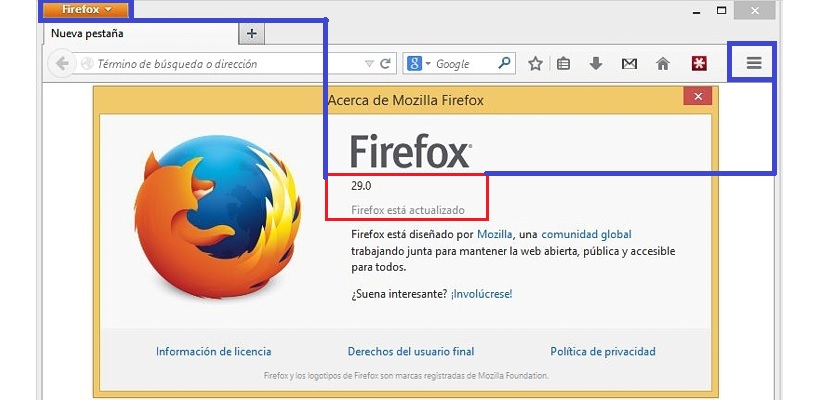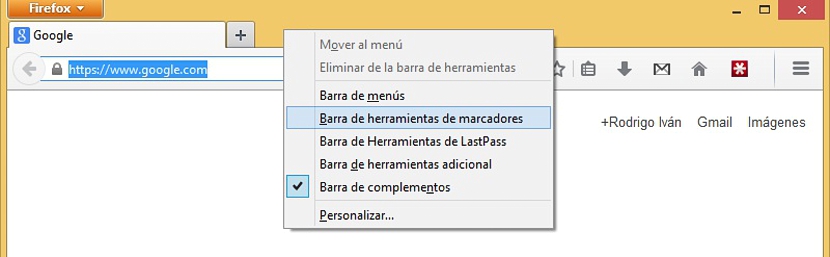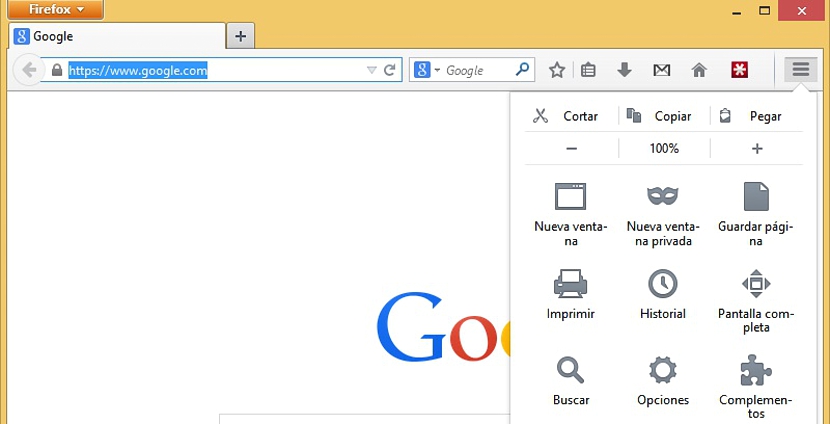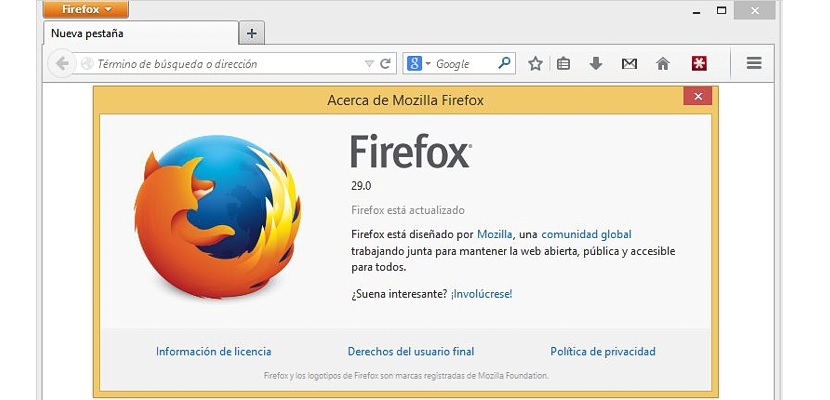
Кілька днів тому Mozilla запропонувала оновити свій Інтернет-браузер до Firefox 29; Ми дослідили цей Інтернет-браузер, і інтерфейсу потрібно деякий час, щоб знайти деякі елементи, які ми мали на перший погляд, у версії 28.
Чутки, що посилаються на зникнення багатьох його функцій, не відповідають дійсності, але, навпаки, необхідно знати, як дослідити кожен з його куточків, щоб їх знайти; так чи інакше, якщо є кілька елементів, яких більше немає у версії No 29 Firefox, щось, що може дратувати тих, хто використовував їх протягом тривалого часу до версії 28. Через це в цій статті ми згадаємо, як відновити ці елементи (якщо вони цього потребують) без необхідності повертатися з версії .
Щоб відновити чи ні старий інтерфейс у Firefox 29
Es запитання, яке слід задати собі, перш ніж продовжувати з тим, що ми будемо робити далі, це незважаючи на те, що процедура Він є оборотним при деактивації розширення, яке ми встановимо у Firefox 29, але ви завжди повинні брати до уваги нові функції, які Mozilla пропонує в цьому новому огляді. Спочатку нам потрібно перейти за посиланням, куди ми будемо завантажувати ми встановимо розширення, яке дозволить нам повернутися до старого інтерфейсу, те саме, що має назву Classic Theme Restorer.
Після виконання процесу інтеграції цього плагіна, як і в більшості доповнень цього Інтернет-браузера, нам доведеться перезапустити його, щоб зміни набрали чинності. З цієї причини, якщо ви переглядаєте веб-сторінку або маєте певні уподобання, було б добре, якщо переїжджайте в інший профіль, щоб не змінювати його; як тільки ви перезапустите Mozilla Firefox 29, ви побачите, що кнопка знову з’являється у верхньому лівому куті, не єдине, що ви можете відновити за допомогою цього доповнення.
Загальний вигляд загалом буде відновлено за допомогою розширення, яке ми встановили Firefox 29, тобто рядка URL-адреси, панелі навігації, розширень у вашому звичайному просторі, кнопки Firefox у верхньому лівому куті і ще один елемент, який був повністю втрачений, Той самий, що є додатковою панеллю, як і у версії 28, він розміщувався внизу браузера.
Зображення, яке ми розмістили вгорі, показує нам, що ми маємо до кнопки Firefox у верхньому лівому куті, а також, що ми працюємо з версією 29 цього браузера Mozilla. Хоча зовнішній вигляд відновився, є кілька елементів, з якими вам доведеться обробляти особливим чином, щоб продовжувати використовувати їх, як і раніше. Наприклад, якщо натиснути кнопку, яку ми отримали у верхньому лівому куті,опції»Те, що ми бачили раніше, маючи йти до них, щоб мати можливість ними скористатися.
Якщо перемістити вказівник миші в будь-яку з областей, де є невелика стрілка, спрямована вправо, якщо ви лише можете відпочити мишею на назві, це абсолютно не відбувається нічого, хоча якщо навести вказівник миші на ту саму стрілку, відповідні функції для роботи будуть просто відображатися там.
У "опціїНа жаль, не всі ті, що ми бачили раніше, були відновлені, оскільки існувала така можливість мати можливість зробити панель закладок видимою або невидимою; У будь-якому випадку, якщо ви перемістите вказівник миші в ту ж область вкладок браузера і натиснете на неї правою кнопкою, з’явиться ця функція, яку ми раніше не знаходили, тобто, щоб показати або приховати її, серед іншого плюс.
Ще одним аспектом, який слід врахувати, є те, що, незважаючи на те, що відновив кнопку Firefox у верхньому лівому куті, в інший кінець браузера (верхній правий бік) три рядки або "значок гамбургера" все ще зберігаються, звідки ми могли б впоратися з різними новими можливостями Firefox 29.
На закінчення, плагін допоміг нам об’єднати старий інтерфейс Firefox 28 з новими можливостями Firefox 29.